Ecco perché molti core della CPU non equivalgono alle migliori prestazioni del PC
- Se vuoi sapere quanti core della CPU ha il tuo PC, devi controllare le specifiche del tuo computer o laptop.
- Puoi anche scoprirlo utilizzando una riga di comando su Prompt dei comandi e Powershell.
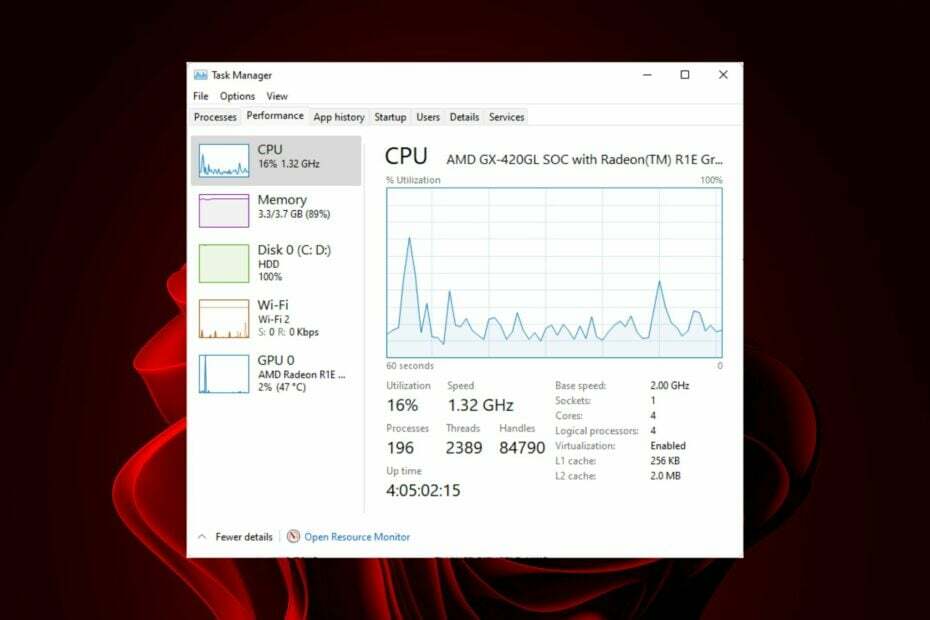
XINSTALLARE CLICCANDO SUL FILE DI DOWNLOAD
Ecco come puoi risolvere i problemi del PC e rimuovere i file corrotti in 3 semplici passaggi:
- Scarica e installa Fortect.
- Avvia l'app per avviare il processo di scansione.
- Clicca il Avvia riparazione pulsante per risolvere tutti i problemi che incidono sulle prestazioni del tuo computer.
- Fortect è stato scaricato da 0 lettori questo mese.
Il numero di core della CPU supportati da Windows 11 è una considerazione molto importante per chiunque utilizzi quotidianamente il sistema operativo. Questo perché più core della CPU ha il tuo PC, più attività può gestire contemporaneamente e più velocemente tali attività saranno completate.
Windows ha tradizionalmente utilizzato un modello a thread singolo per la maggior parte delle attività che di solito si traduce in elevato utilizzo della CPU. Ma con i sistemi operativi più recenti, Microsoft si è spostata verso un modello multi-thread. Quindi, come controlli il numero di core che hai? Vediamo di seguito.
Windows 11 supporta più CPU?
La prima cosa da affrontare è cos'è un core? Un core è l'unità di elaborazione centrale (CPU) di un computer. Esegue tutti i calcoli e controlla il funzionamento dell'intero computer.
Pensa a un nucleo come a un altro cervello. Esegue un'altra attività contemporaneamente mentre la tua CPU principale ne fa un'altra. Se un PC ha più core, ogni core può eseguire il proprio processo oppure più core possono lavorare insieme per eseguire un'attività più rapidamente.
Windows 11 supporta multi-CPU e hyper-threading. Ciò significa che puoi utilizzare più CPU contemporaneamente per migliorare le tue prestazioni. Questo ci porta alla domanda successiva, quanti core supporta Windows 11?
- Single core – Alcuni computer dispongono di processori single-core progettati per attività di elaborazione leggere come e-mail e navigazione web. Questi processori possono gestire solo un'attività alla volta.
- Dual core – I processori dual-core hanno due unità di elaborazione che possono eseguire più programmi contemporaneamente. Questo li rende perfetti per le attività quotidiane come navigare su Internet, elaborazione di testi e visione di video.
- Quad core – I processori quad-core dispongono di quattro unità di elaborazione in grado di eseguire più programmi contemporaneamente senza rallentare altri processi in background. Questo significa che puoi musica in streaming mentre navighi su Facebook o controlli la posta mentre guardi i video di YouTube. I processori quad-core sono generalmente utilizzati in potenti laptop e desktop che richiedono molto lavoro pesante dai loro processori per portare a termine il lavoro rapidamente.
- Octa-coree altri – Questi processori contengono otto chip che possono eseguire istruzioni contemporaneamente. I processori Deca-core contengono 10 chip che possono eseguire istruzioni contemporaneamente.
Di quanti core ho bisogno?
Se desideri acquistare un nuovo PC o aggiornare quello attuale, è importante sapere per che tipo di attività lo utilizzerai.
Tutto dipende da cosa vuoi fare con il tuo computer e da quante attività stai eseguendo contemporaneamente. Se stai eseguendo una singola applicazione, come un browser Web o un elaboratore di testi, un core sarà sufficiente per gestire tutte le sue attività.
Ma se tu eseguire più applicazioni contemporaneamente, come ascoltare musica mentre si gioca, allora più core sono migliori perché mantengono tutto senza intoppi senza rallentare il sistema.
Tuttavia, i diversi tipi di core non significano necessariamente prestazioni più veloci. Significano che il tuo computer non è limitato dalla velocità con cui può andare un core quando ci sono più core disponibili per funzionare.
Come posso controllare il numero di core nel mio PC Windows 11?
Prima di procedere ai passaggi più dettagliati su come controllare i core della CPU, la maggior parte dei siti Web dei produttori elenca il numero di core sulle loro CPU. Tutto quello che devi fare è controllare il numero di modello del tuo PC e il numero di core dovrebbe essere elencato accanto Esso.
In caso contrario, procedi con le seguenti soluzioni per determinare quanti core ci sono nel tuo PC Windows.
1. Usa Gestione attività
- Colpire il finestre chiave, tipo Gestore attività nella barra di ricerca e fai clic su Aprire.

- Naviga verso il Prestazione scheda e fare clic su processore.
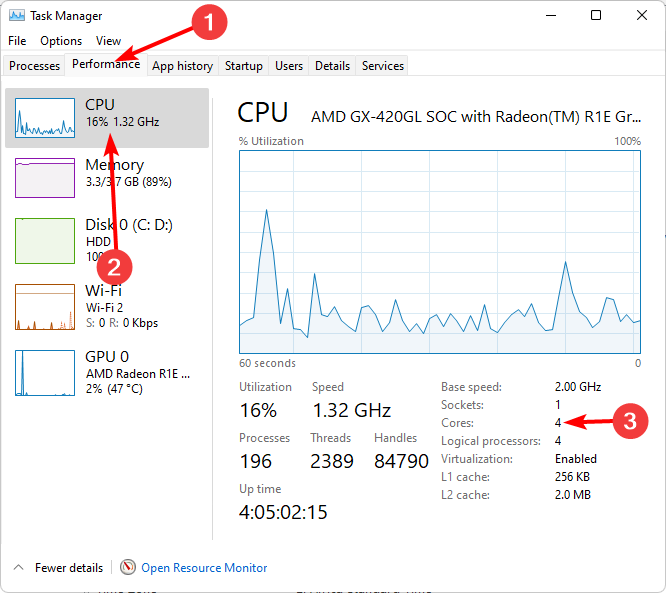
- Vedrai le informazioni del tuo PC, incluso il numero di core elencati.
Consiglio dell'esperto:
SPONSORIZZATO
Alcuni problemi del PC sono difficili da affrontare, soprattutto quando si tratta di file di sistema e repository di Windows mancanti o danneggiati.
Assicurati di utilizzare uno strumento dedicato, ad esempio Fortit, che eseguirà la scansione e sostituirà i tuoi file rotti con le loro nuove versioni dal suo repository.
Nel caso Windows non mostra tutti i core in Task Manager, abbiamo le risposte su come aggirare questo problema.
2. Usa le informazioni di sistema
- Colpire il finestre chiave, tipo Informazioni di sistema nella barra di ricerca e fai clic su Aprire.
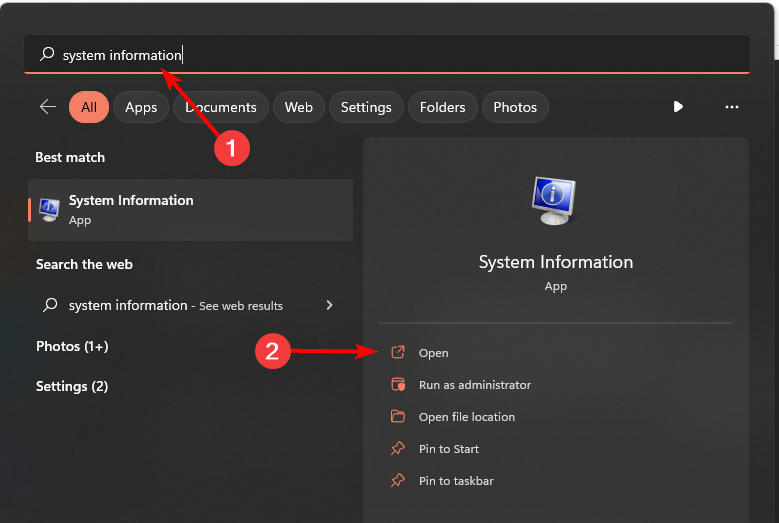
- Naviga verso il Riepilogo del sistema, e il tuo numero di core sarà sotto Processore.
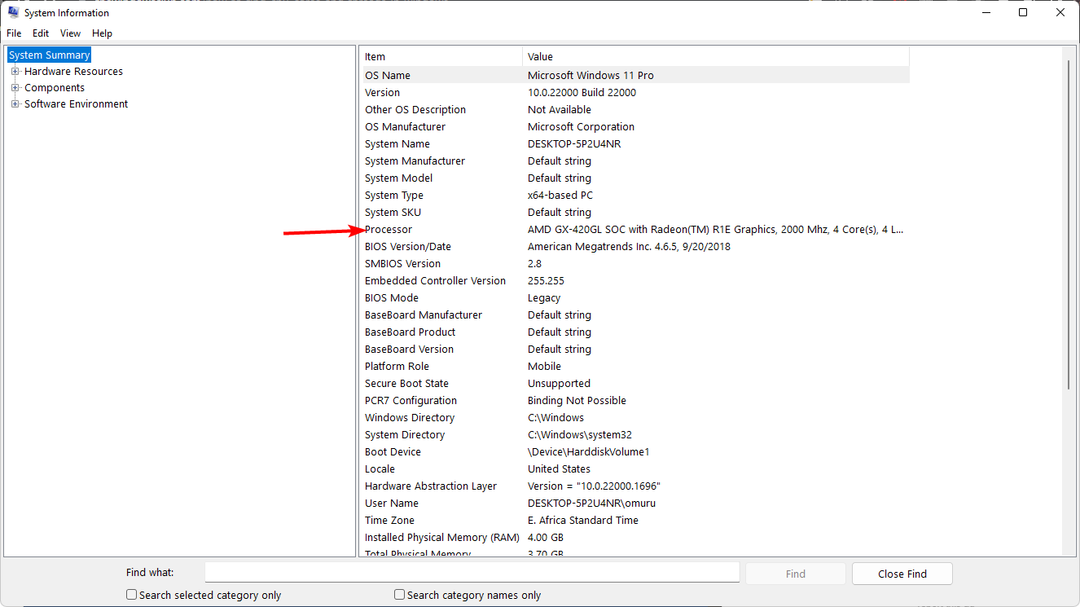
3. Usa il prompt dei comandi
- Colpire il finestre chiave, tipo cmd nella barra di ricerca e fai clic su Esegui come amministratore.

- Clic SÌ se viene visualizzato il prompt UAC.
- Digita il seguente comando e premi accedere:
CPU WMIC Ottieni NumberOfCore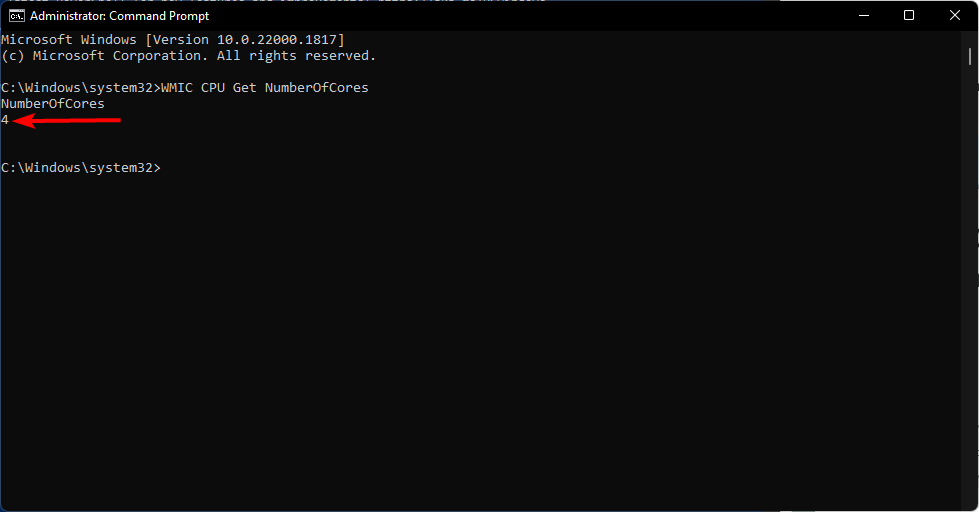
- Il numero di core verrà elencato al termine del comando.
- PDF che si aprono in Chrome anziché in Adobe? Come cambiarlo
- Cpuz149_x64.sys: cos'è e come eliminare
- GarageBand per Windows 11: come scaricare e installare
- 5 modi per disabilitare il servizio di ottimizzazione della consegna in Windows
- Come ottenere assistenza in Windows 11 [5 modi più rapidi]
4. Usa PowerShell
- Clicca sul Ricerca icona sulla barra delle applicazioni, digitare PowerShell nella barra di ricerca e fai clic su Esegui come amministratore.

- Clic SÌ se viene visualizzato il prompt UAC.
- Digita il seguente comando e premi accedere:
CPU WMIC Ottieni NumberOfCore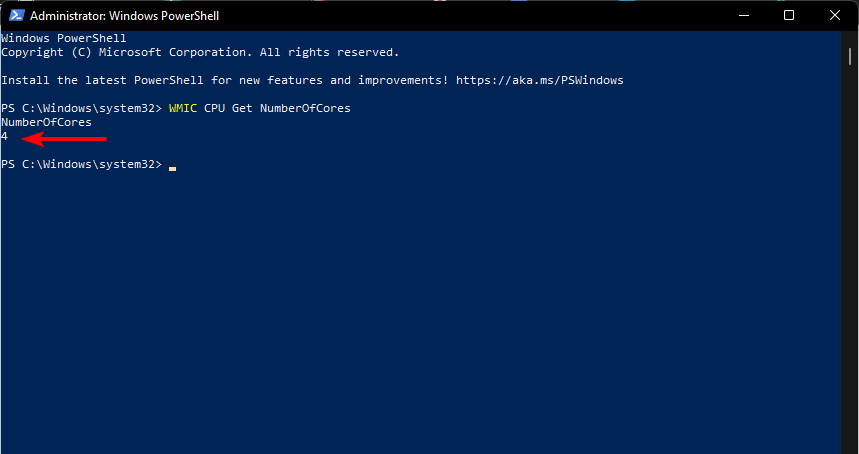
- Il numero di core verrà elencato al termine del comando.
5. Utilizzare software di terze parti
Esistono molti modi diversi per verificare quanti core hai installato sul tuo computer. Se quanto sopra si rivela lungo o complicato, puoi optare per software di terze parti.
Queste app mostrano informazioni dettagliate sull'hardware e sul software del tuo computer, incluso il numero di core nel tuo processore. La nostra prima scelta dovrebbe essere il Monitor di rete PRTG.
Ora che sai come controllare il numero di core in Windows 11, probabilmente stai pensando di passare a una CPU con più core.
Tuttavia, prima di saltare la pistola, vorremmo sottolineare che il numero di core in una CPU non influisce direttamente sulle prestazioni.
Al contrario, aumenta la quantità di lavoro che può essere svolto contemporaneamente perché ogni core può gestire il proprio compito indipendentemente dagli altri.
Ciò impedisce al processore di sovraccaricarsi e di rallentare l'intero sistema.
IL velocità e prestazioni del tuo PC dipendono da altri fattori, quindi potresti scoprire che un processore single-core è più veloce ed efficiente di un quad-core in alcuni casi.
Con questo in mente, vale la pena pensare se il tuo attuale PC ha abbastanza potenza per quello che vuoi fare con esso prima di acquistare qualcosa di nuovo.
Puoi anche allocare più CPU a un processo, soprattutto se richiede molte risorse, solo per aumentarne l'efficienza.
E con questo, concludiamo questo articolo. Si spera che questo abbia fornito informazioni molto necessarie su come funzionano i core, come è possibile controllare il numero di core e cosa cercare quando si acquista un nuovo PC.
Facci sapere quanti core hai sul tuo PC e le tue prestazioni generali del PC nella sezione commenti qui sotto.
Hai ancora problemi?
SPONSORIZZATO
Se i suggerimenti di cui sopra non hanno risolto il tuo problema, il tuo computer potrebbe riscontrare problemi di Windows più gravi. Ti suggeriamo di scegliere una soluzione all-in-one come Fortit per risolvere i problemi in modo efficiente. Dopo l'installazione, basta fare clic su Visualizza e correggi pulsante e quindi premere Avvia riparazione.


